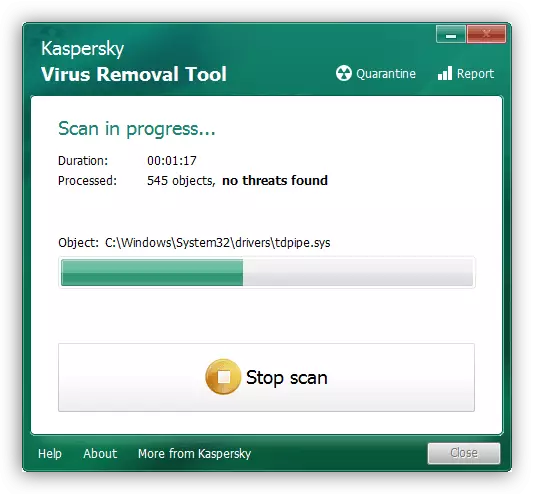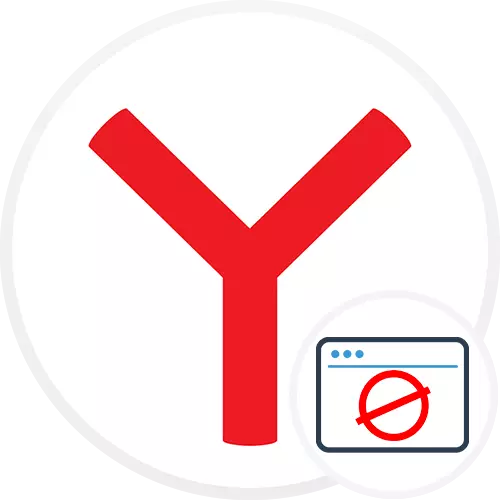
Варыянт 1: Змена налад браўзэра
Карыстальнікі Яндекс.Браузера пад запытам адключэння ўкладкі пры запуску маюць на ўвазе розныя варыянты, і далей мы разгледзім метады, прыдатныя, адпаведна, у індывідуальных выпадках. Цяпер гаворка пойдзе пра адключэнне новай укладкі і / або ўкладкі з пошукавай сістэмай Яндэкс, якая адкрываецца аўтаматычна пры старце браўзэра, калі ў яго няма іншых адкрытых укладак.
- Разгарніце меню і перайдзіце ў «Настройкі».
- Праз левую панэль пераключыцеся ў раздзел «Інтэрфейс», там знайдзіце блок «Укладкі». Калі хочаце прыбраць адкрыццё сайта Яндэкс, зніміце галачку з пункта «Адкрыць yandex.ru, калі не ўкладак». Пасля гэтага пры кожным наступным запуску вэб-аглядальніка без вакенцаў вы будзеце бачыць новую ўкладку з візуальнымі закладкамі і фонам. Калі ж вам не падабаецца, што пры загрузцы апошняй сэсіі (тых ўкладак, што былі ў Yandex перад яго апошнім закрыццём) адкрываецца не апошні прагледжанага сайт, а новая ўкладка, прыбярыце галачку з пункта «Адкрываць новую ўкладку разам з адноўленымі».
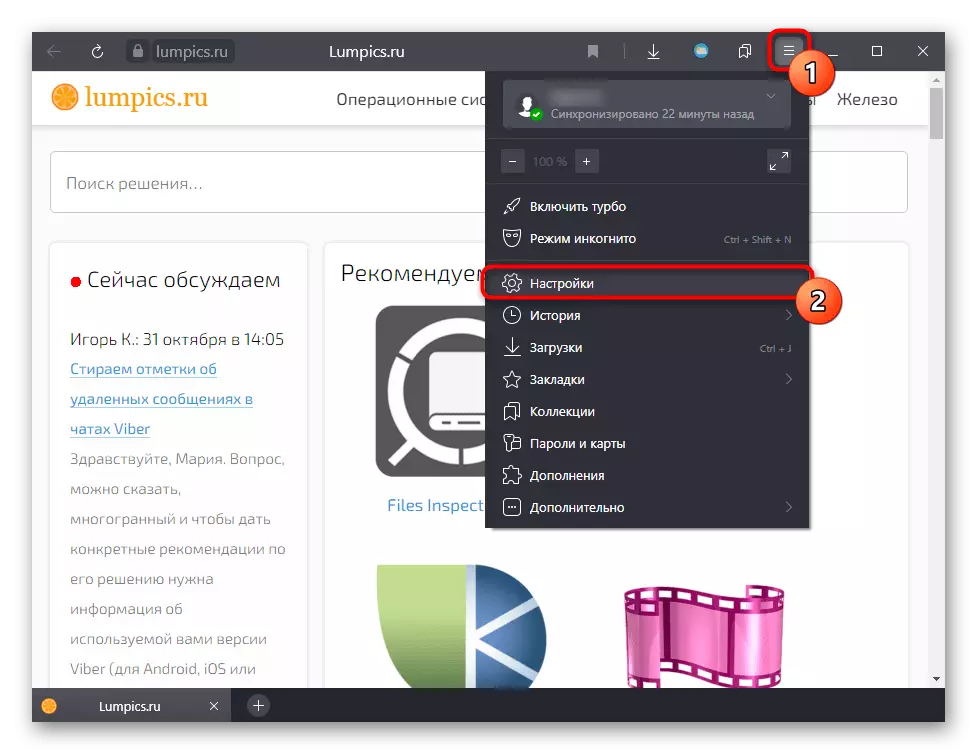
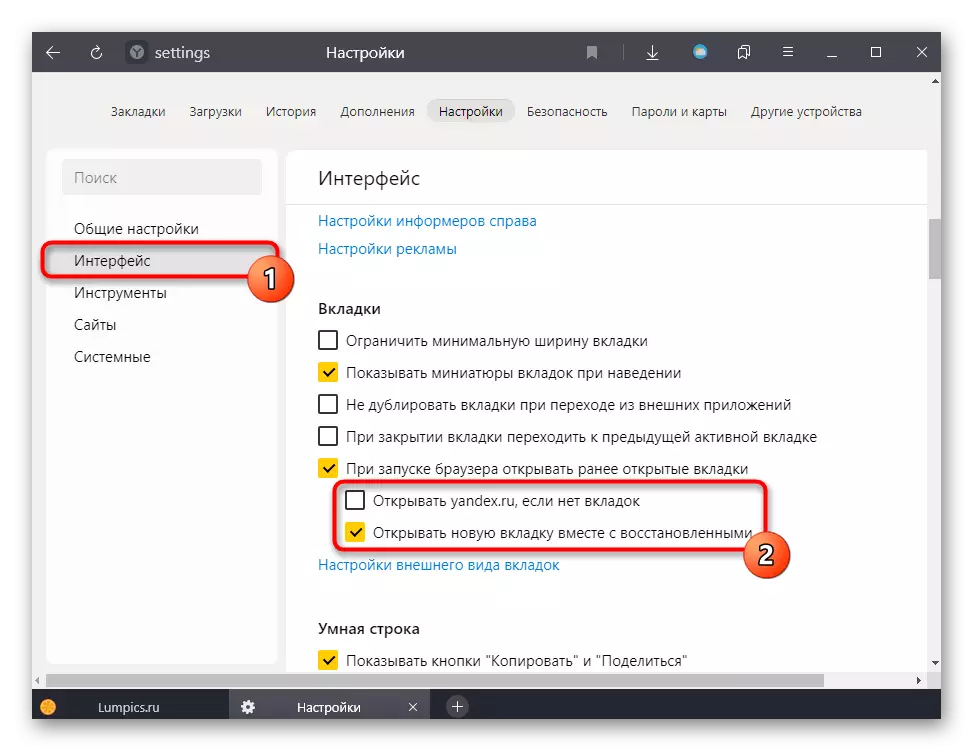
Варыянт 2: адмацаванне ўкладкі
Пры замацаванні ўкладкі яе змесціва будзе адлюстроўвацца кожны раз пасля адкрыцця Яндекс.Браузера, нават калі акрамя яе ніякіх іншых сайтаў няма. Такім чынам, вам дастаткова распушчае мацаваньне гэтую старонку, і зрабіць гэта можна досыць лёгка, але не ўжо ўсім вядомым спосабам, паколькі звыклы крыжык на такі ўкладцы адсутнічае. Клікніце па ёй правай кнопкай мышы і выберыце пункт «Зачыніць ўкладку», альбо скарыстайцеся гарачай клавішай Ctrl + W.
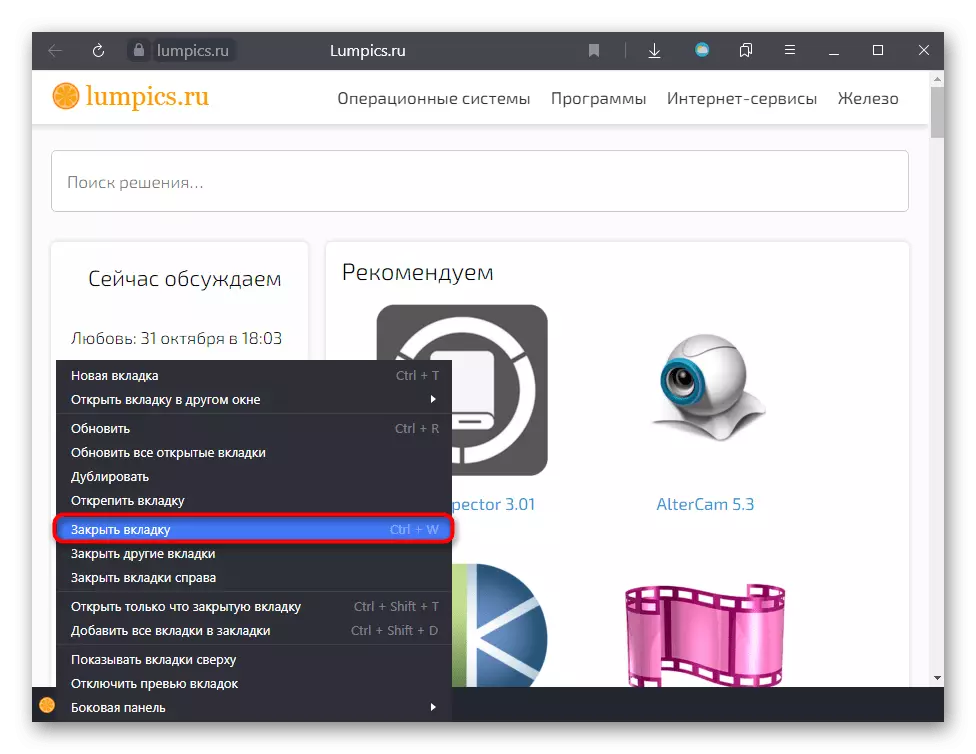
Варыянт 3: Пошук рэкламных вірусаў
Калі гаворка ідзе пра адкрыццё незнаёмага вам сайта разам з запускам браўзэра, варта праверыць аперацыйную сістэму на наяўнасць уразлівасцяў. Нават калі вірусы нядаўна былі выдаленыя, у АС могуць застацца іх сляды. Перш за ўсё зазірніце ў ўласцівасці цэтліка, праз які вы запускаеце аглядальнік.
- Правай кнопкай мышы клікніце па цэтліку Яндекс.Браузера, праз які запускаеце гэта дадатак, і перайдзіце ў «Уласцівасці».
- Знаходзячыся на ўкладцы «Цэтлік», пастаўце курсор у полі «Аб'ект» і пры дапамозе мышкі або стрэлкі на клавіятуры перамесціцеся ў самы канец радка. Апошнія словы ў ёй павінна быць альбо browser.exe, альбо --profile-directory = "Profile №", калі ў вэб-аглядальніку некалькі профіляў. На скрыншоце ніжэй вы бачыце прыклад, дзе пасля дапушчальнага шляху адлюстроўваецца адрас сайта з рэкламай. Калі прапісаць любой такой адрас сайта ў канец дадзенай радкі, ён будзе загружацца кожны раз, калі вы адкрываеце браўзэр. Выдаліце URL і не забудзьцеся ўжыць змены кнопкай «ОК».
- Рэкамендуем таксама звярнуць увагу на тое, які ярлык вы запускаеце. Некаторыя вірусы ўмеюць падмяняць дадзеныя ў ярлыках, у выніку чаго вы будзеце запускаць мадыфікаваны, заражаны Яндекс.Браузер. Каб даведацца, ці так гэта, паглядзіце на поле «Працоўная тэчка». Тут паказаны шлях таго прыкладання, якое і адкрываецца праз дадзены ярлык. Па змаўчанні гэта C: \ Users \ ИМЯ_ПОЛЬЗОВАТЕЛЯ \ AppData \ Local \ Yandex \ YandexBrowser \ Application, дзе ИМЯ_ПОЛЬЗОВАТЕЛЯ - назва вашай ўліковага запісу ў Windows. Ён можа быць іншым толькі ў выпадку, калі вы самастойна мянялі гэты шлях і ведаеце яго. У пераважнай большасці выпадкаў ўказаны шлях аднолькавы для ўсіх.
- Калі шлях з папярэдняга пункта не супадае з вашым і замест гэтага вы бачыце нейкі дзіўны адрас устаноўкі, хутчэй за ўсё, там знаходзіцца вірусны файл. Абавязкова перайдзіце да гэтай дырэкторыі (ніжэй ёсць кнопка «Размяшчэнне файла») і выдаліце ўсю тэчку. Ярлык для запуску гэтага браўзэра можаце стварыць, зноў жа звярнуўшыся да згаданага вышэй шляху. Пры адсутнасці папкі «AppData», уключыце адлюстраванне схаваных папак, выкарыстоўваючы інструкцыю па спасылцы ніжэй.
Больш падрабязна: Адлюстраванне схаваных тэчак у Windows 10 / Windows 7
- Знайдзіце файл «browser.exe», клікніце па ім правай кнопкай мышы і выберыце пункт «Стварыць цэтлік». Яго застанецца перайменаваць на «Yandex» і перацягнуць на працоўны стол.
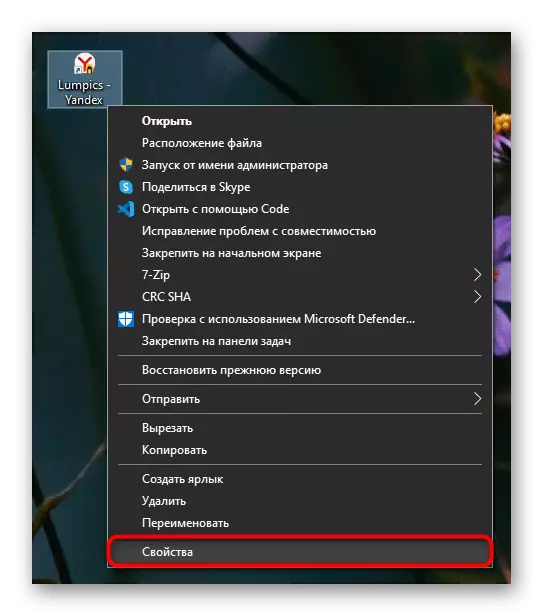


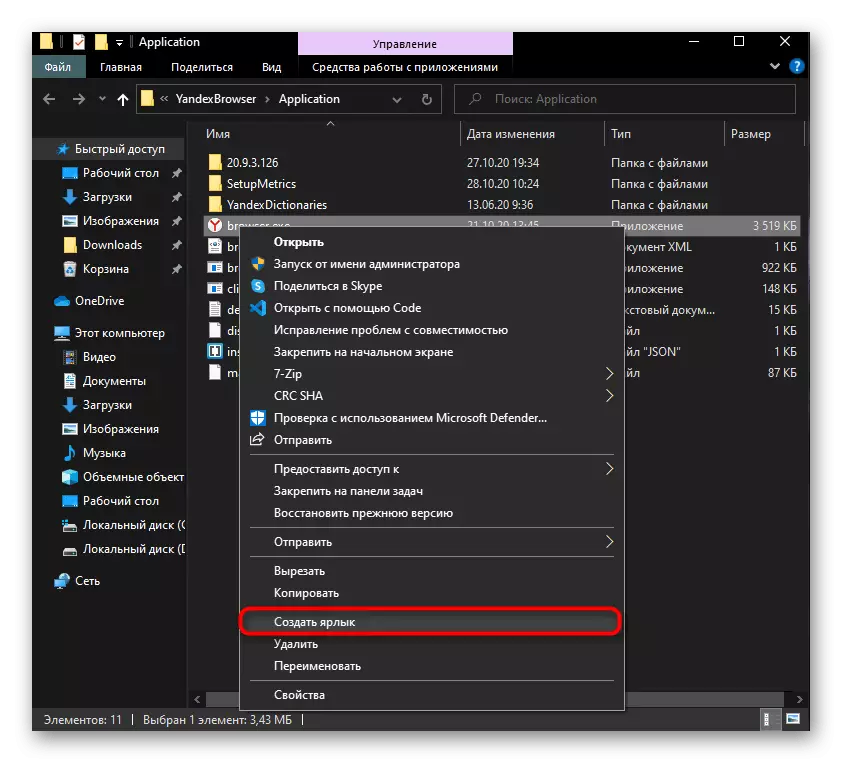
Акрамя гэтага, абавязкова праверце кампутар на наяўнасць шкоднасных праграм, нават калі на гэта няма бачных прычын. Частка з іх працуе ўтойліва для карыстальніка, але менш небяспечнай ад гэтага не становіцца.
Чытаць далей:
Барацьба з рэкламнымі вірусамі
Барацьба з кампутарнымі вірусамі